【PS技巧】教你用ps把图片转为油画特效
1、调整图片饱和度,执行图像→调整→色相饱和度,将饱和度提升到50.然后应用玻璃滤镜。
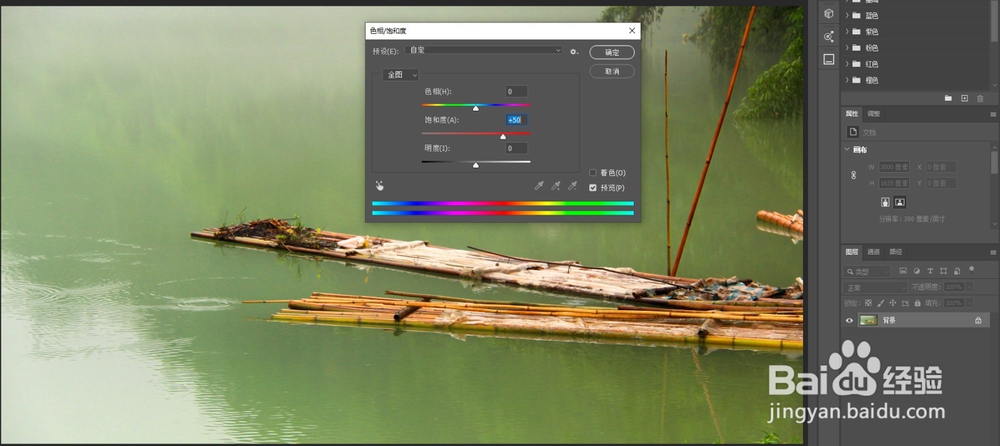
2、执行滤镜→扭曲→玻璃,参数如图。
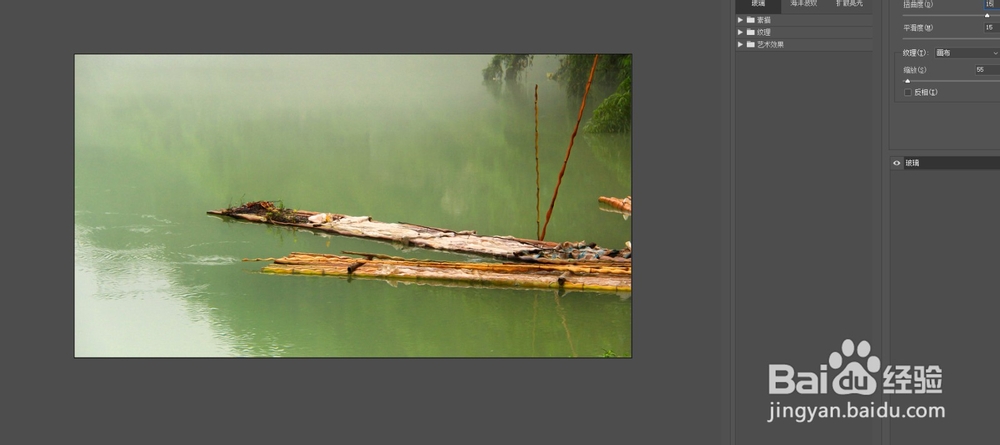
3、执行滤镜→艺术效果→绘画涂抹,数值如图。
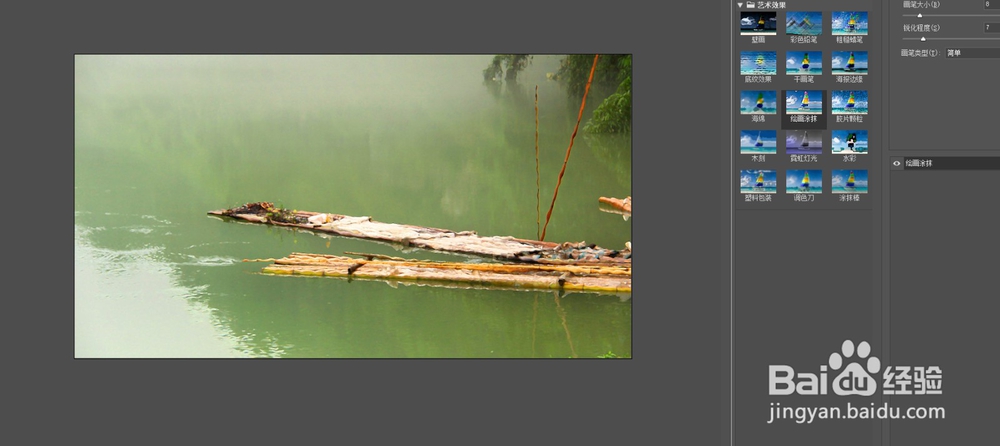
4、执行滤镜→画笔描边→成角的线条,数值如图。
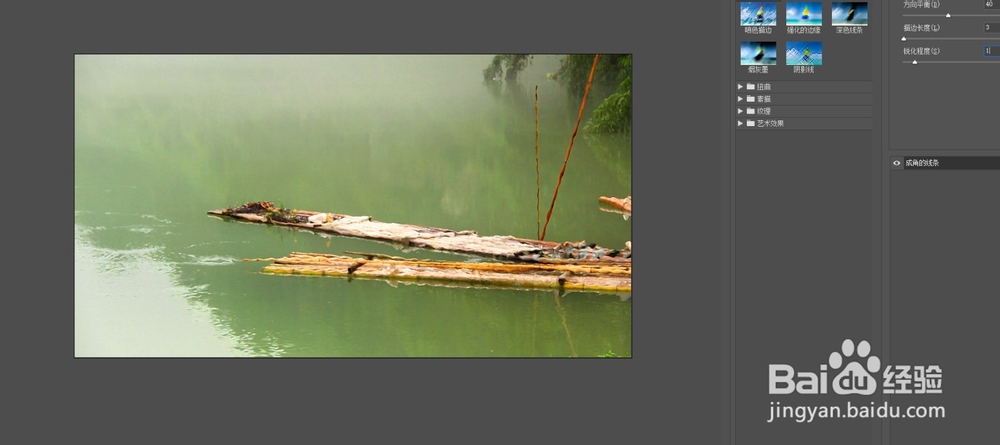
5、执行滤镜→纹理→纹理化,数值如图。
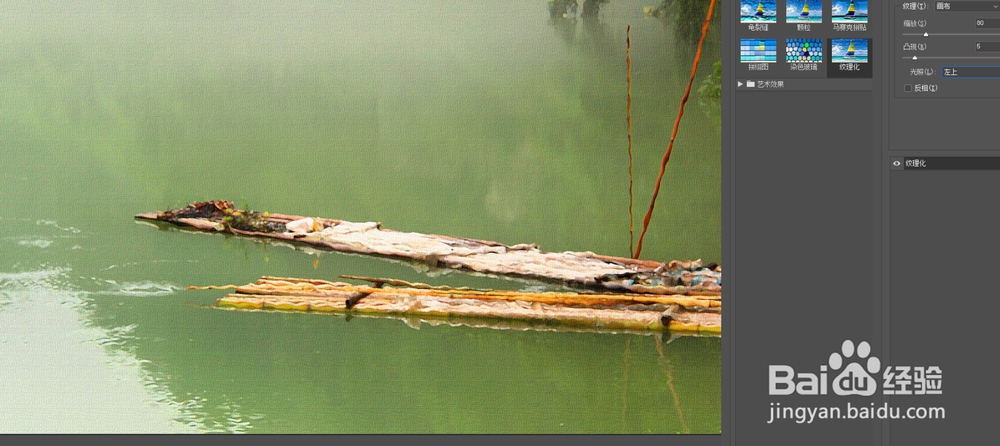
6、复制背景图层,并把它放在最上面,执行图像→调整→去色,然后更改图层模式为叠加。
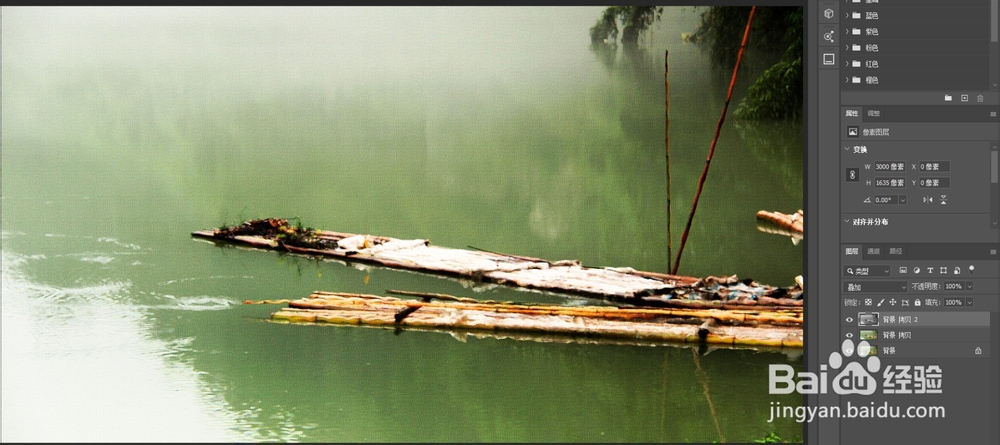
7、执行滤镜→风格化→浮雕效果,数值如图。
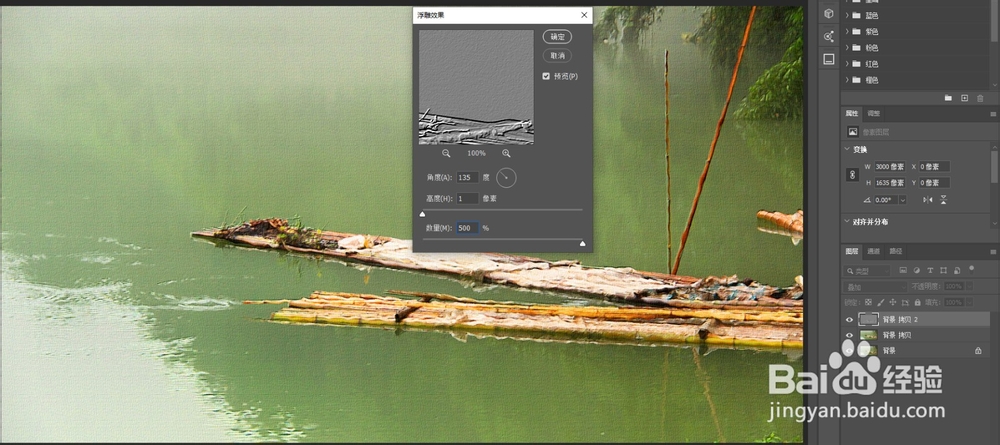
8、把图层不透明度减低到50%左右,OK,完成!
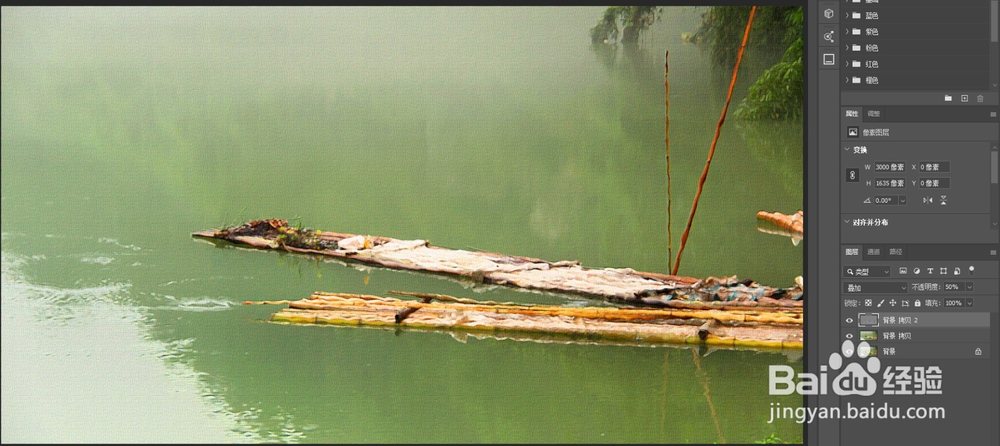

声明:本网站引用、摘录或转载内容仅供网站访问者交流或参考,不代表本站立场,如存在版权或非法内容,请联系站长删除,联系邮箱:site.kefu@qq.com。
阅读量:137
阅读量:22
阅读量:96
阅读量:38
阅读量:130